Quelque chose que vous ne manquerez pas à propos de Mi Mover
Il existe de nombreux outils disponibles sur le marché numérique pour déplacer les données d’un gadget à un autre. Les applications de transfert de données vous aident à déplacer les données sans problème d’un appareil à un autre sans aucune difficulté. Le Mi Mover est l’une de ces applications conçues par un développeur de gadgets géant, Xiaomi. Dans cet article, vous étudierez cette application en détail et ses problèmes associés. Vous pouvez découvrir d’autres moyens de gérer les échecs lors des transferts de données. Choisissez la meilleure méthode qui correspond à vos besoins de manière appropriée et effectuez le transfert de données entre les gadgets sans effort.
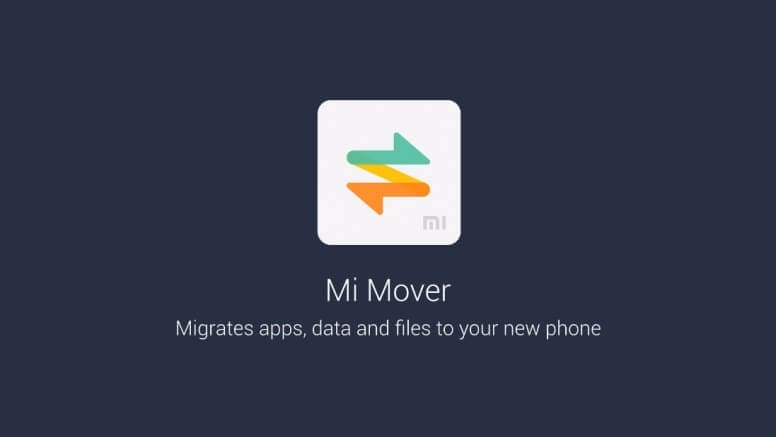
Partie 1 : Qu’est-ce que Mi Mover ?
Le Mi Mover vous aide à déplacer les données de votre ancien smartphone vers les appareils Mi. Cette application semble être compatible avec toutes sortes de formats de données comme les contacts, les messages, les photos, les vidéos, etc. Il n’y a pas besoin de fil ou de connexion externe utilisant un câble à la place. Il fonctionne comme un point d’accès Wi-Fi pendant le processus de transfert. Vous pouvez déplacer des données volumineuses d’un appareil vers des gadgets Mi sans effort en un clin d’œil.
Avantages
- Cette application connecte directement les gadgets à une plate-forme à haut débit, limitant ainsi les données à exposer avec des applications tierces.
- Il s’agit d’un outil simple avec un environnement d’interface utilisateur qui facilite le transfert de données entre les gadgets.
Inconvénients
- Vous pouvez utiliser cet outil uniquement avec les gadgets Android et Mi et il n’est pas compatible avec la plate-forme iOS.
- Lors de l’installation de l’application, vous devez autoriser près de 72 autorisations pour terminer le processus.
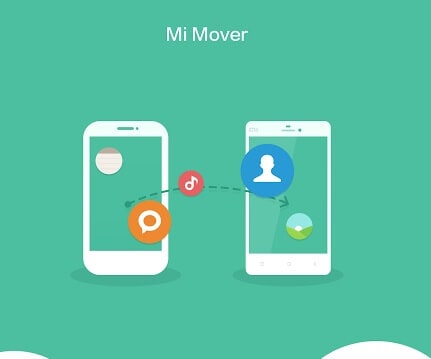
Partie 2 : Comment Mi Mover transfère les données du téléphone ?
Dans cette section, vous apprendrez à déplacer les données du téléphone entre les gadgets à l’aide de l’application Mi Mover. Parcourez attentivement les instructions et effectuez le processus de transfert de données avec succès.
Étape 1 : Téléchargez l’application Mi Mover sur votre téléphone et installez le programme. Ensuite, appuyez sur ‘Paramètres -> Paramètres supplémentaires -> Mi Mover’. Vous devez activer la fonction Wi-Fi dans les deux gadgets avant de commencer le processus de transfert de données.
Étape 2 : Maintenant, lancez l’application Mi Mover sur votre téléphone cible et définissez-la comme ‘récepteur’. Un code QR s’affiche à l’écran. Créez le code QR de l’appareil source pour scanner le code QR de l’appareil cible afin d’établir une connexion sans fil entre les gadgets.
Étape 3 : Vérifiez le type de données que vous souhaitez envoyer entre les appareils et sélectionnez les fichiers tels que photos, vidéos, documents, etc., en fonction de vos besoins. Puis, enfin, appuyez sur le bouton ‘Envoyer’ pour déclencher le transfert de données entre les appareils.
Ce sont les étapes nécessaires pour transférer les données entre les appareils sans problème à l’aide de l’application Mi Mover.
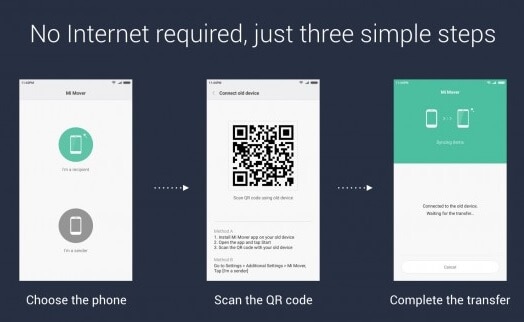
Partie 3 : Que se passe-t-il si Mi Mover ne parvient pas à transférer ?
En cas d’échec du transfert de données entre gadgets à l’aide de Mi Mover, vous pouvez opter pour Dr. Fone – Transfert de téléphone application. C’est la meilleure application pour déplacer des données volumineuses sans effort dans un court laps de temps. C’est le produit prestigieux du célèbre développeur de logiciels Wondershare. Cette application fonctionne bien entre des plates-formes comme Android et iOS sans aucun défaut. Il est compatible avec la dernière version des appareils Android et iOS. Vous pouvez établir un transfert de données entre appareils en un seul clic à l’aide de l’outil Dr. Fone. Il est unique parmi la foule de programmes disponibles sur le marché numérique. Il est grand temps d’éclairer ses incroyables caractéristiques ci-dessous.
Caractéristiques uniques de Dr. Fone – Application de transfert de téléphone
- Ce programme est compatible avec les versions Windows et Mac.
- Il prend en charge un large éventail de types de données tels que des textes, des images, des documents, des vidéos, etc.
- Le transfert de données à grande vitesse a lieu entre les gadgets.
- L’environnement convivial vous aide à établir le transfert de données sans effort.
- Il n’y a pas de perte de données lors du transfert malgré la taille du fichier.
Ce programme est la solution idéale pour satisfaire rapidement vos besoins de transfert de données entre appareils. Dans la section ci-dessous, vous pouvez expliquer comment utiliser cette application pour effectuer un processus de transfert de données rapide.
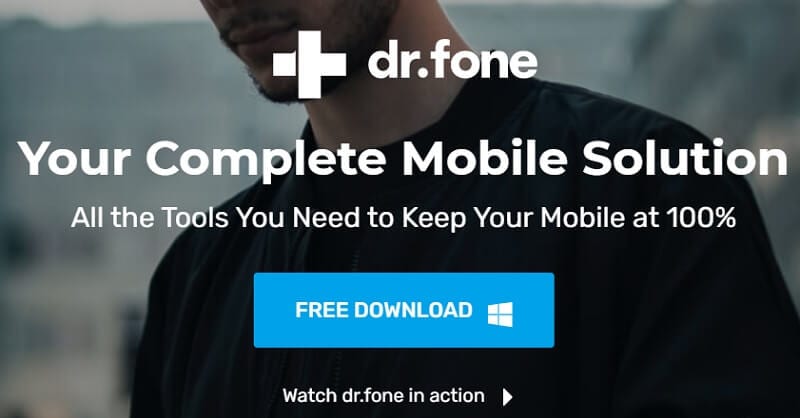
3.1 Comment transférer des données avec Dr. Fone-Phone Transfer ?
Vous pouvez utiliser l’outil Dr. Fone-Phone Transfer pour déplacer des données entre les gadgets. Utilisez un PC pendant le processus de transfert de données ou essayez-le sans l’utiliser. Cette section vous donnera une idée du transfert de données entre appareils avec ou sans PC.
A : Transférer des données d’un téléphone à l’autre avec un PC
Lisez attentivement les étapes ci-dessous pour une compréhension claire du transfert de données entre les appareils utilisant un PC. L’ordinateur sert d’intermédiaire pour déplacer les données entre les téléphones. Vous devez choisir la bonne application pour prendre en charge le processus sans faille.
Étape 1 : Téléchargez l’outil Dr. Fone app.
Visitez la page Web officielle de Dr. Fone et téléchargez le programme sur votre PC. Installez-le et lancez l’outil. Choisissez le module ‘Transfert de téléphone’ depuis son écran d’accueil. Vous devez choisir la bonne version de cette application compatible avec votre PC. Sur la page Web officielle du programme Dr. Fone – Transfert de téléphone, vous pouvez trouver des outils prenant en charge les versions Windows et Mac. Vous devez sélectionner en conséquence pour surmonter les problèmes de compatibilité.

Étape 2 : Connectez les gadgets
Utilisez un câble USB efficace pour connecter les gadgets au PC. Assurez-vous que la connexion existe fermement tout au long du transfert de données pour éviter la perte de données pendant le processus de transfert. Le gadget source et le téléphone cible doivent être au bon endroit sur l’écran ; sinon, appuyez sur l’option ‘Flip’ pour échanger sa position. Il est fortement recommandé d’utiliser des câbles USB de qualité pour éliminer les problèmes de connectivité pendant le processus de transfert de données.

Étape 3 : Choisissez les données
Sélectionnez les données souhaitées, qui nécessitent un processus de transfert, et appuyez sur le bouton ‘Démarrer le transfert’ pour déclencher la procédure de transfert de données. Vous pouvez trouver un large éventail d’options, telles que des contacts, des messages, des photos, des vidéos, etc. Vérifiez celles que vous souhaitez et déclenchez le processus de transfert. Vous pouvez sélectionner l’option ‘Effacer les données avant la copie’ sous l’écran du gadget de destination pour effacer les données existantes dans le téléphone cible afin d’éviter la redondance.

Vous devez attendre quelques minutes jusqu’à ce que le transfert de données se termine avec succès. Déconnectez les gadgets du PC et consultez les données du gadget cible. Les étapes ci-dessus vous aideront à effectuer le transfert de données entre les appareils à l’aide d’un PC. Suivez attentivement les étapes ci-dessus et essayez le transfert de données entre les appareils de manière optimale. Si vous souhaitez effectuer un transfert de données sans utiliser de PC, essayez la méthode ci-dessous.
B : Transférer des données d’un téléphone à l’autre sans PC
Ici, vous apprendrez comment transférer des données entre appareils sans PC. Dans cette méthode, vous devez établir une connexion directe entre les appareils à l’aide du câble adaptateur. Assurez-vous que la connexion existe fermement entre les appareils tout au long du processus pour éviter les problèmes inutiles.
Étape 1 : Téléchargez l’application Dr. Fone – Transfert de téléphone
En fonction de la version de votre gadget, téléchargez le bon outil à partir de sa page Web officielle. Optez pour la version de l’application Dr. Fone basée sur Android et installez-la en suivant son assistant d’instructions. Sur l’écran d’accueil, appuyez sur l’option ‘Importer depuis un câble USB’.

Étape 2 : Connectez les gadgets.
Maintenant, connectez directement les gadgets à l’aide des câbles adaptateurs. Choisissez les données souhaitées qui nécessitent un processus de transfert et appuyez sur l’option ‘Démarrer l’importation’ à l’écran. Cette action déclenche le processus de transfert de données.

Attendez quelques minutes jusqu’à ce que l’intégralité du transfert de données se termine entre les gadgets. Ne dérangez pas le câble de l’adaptateur jusqu’à ce que l’ensemble du transfert de données se termine avec succès.
Conclusion
Ainsi, il s’agit d’une discussion éclairante sur le transfert de données entre les appareils utilisant Mi Mover et l’application Dr. Fone. Choisissez la méthode souhaitée et effectuez le processus de transfert de données avec précision. Il est grand temps de sélectionner la bonne méthode pour transférer des données entre appareils sans aucune perte de données. Le programme Dr. Fone- Phone Transfer est le moyen idéal pour déplacer les données d’un appareil à l’autre sans problème. Vous pouvez déplacer rapidement les données entre les appareils sans aucune interruption. De nombreux professionnels recommandent le programme Dr. Fone -Phone Transfer pour déplacer sans effort des données volumineuses entre les gadgets. Choisissez judicieusement la bonne méthode et transférez vos données entre téléphones sans effort. Restez à l’écoute de cet article pour explorer des faits passionnants sur le transfert de données téléphoniques à l’aide d’un outil incroyable, Dr. Fone.
Derniers articles